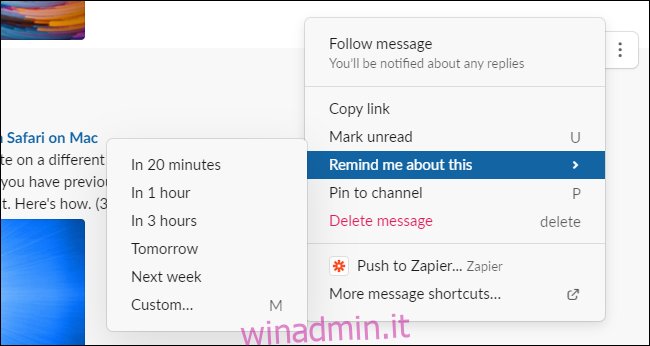Il gioco può essere caotico. Ci sono buone probabilità che spesso tu debba ricordare e agire sui messaggi nei canali, sulle risposte ai thread e sui messaggi diretti. Approfitta di queste funzionalità di Slack per evitare di dimenticare quei messaggi importanti.
Ciò è particolarmente utile quando si desidera passare da un dispositivo all’altro, ad esempio se si legge un messaggio importante sul telefono e si desidera eseguire un’azione quando si arriva a un computer. È anche utile quando vuoi mettere da parte un messaggio per ora e rivederlo in futuro.
Sommario:
Usa i promemoria di Slack
Quando desideri ricevere un promemoria per un messaggio in un secondo momento, imposta un promemoria. Per fare ciò, passa con il mouse su un messaggio in Slack, fai clic sul pulsante “Altre azioni” che assomiglia a tre punti, punta su “Ricordamelo” e seleziona un orario.
Nell’app Slack per iPhone, iPad e Android, premi a lungo un messaggio e tocca “Ricordamelo” nell’elenco per selezionare un orario.
Ad esempio, se desideri rivedere un messaggio domani mattina, seleziona “Domani”. Se sai che avrai tempo per affrontarlo in un’ora, seleziona “In 1 Hour”.
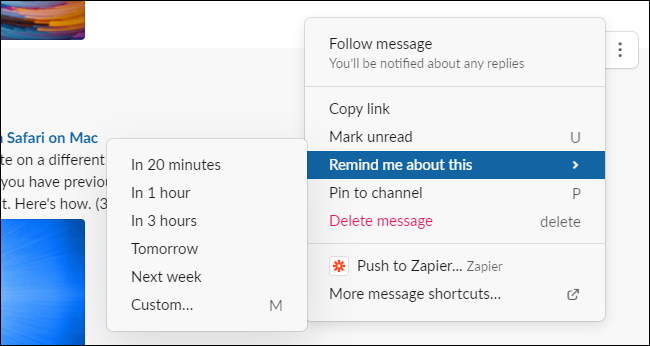
Quando arriva il momento, Slackbot ti invierà un messaggio diretto con il tuo promemoria e riceverai una notifica. Se non desideri gestire immediatamente il promemoria, puoi utilizzare la casella “Posticipa” per riprogrammare il promemoria per dopo. Slackbot ti invierà un altro messaggio diretto con il promemoria all’orario previsto.
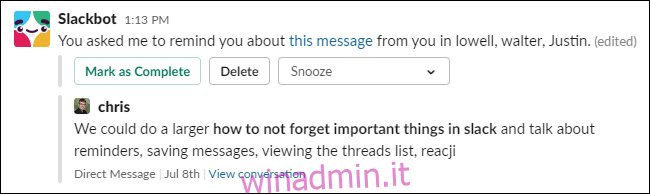
Salva messaggi importanti
Vuoi rivedere i messaggi importanti in un secondo momento? Invece di impostare promemoria, “salvali”. Per fare ciò, passa con il mouse su un messaggio in Slack e fai clic sull’icona “Salva”. Nell’app mobile Slack, premi a lungo un messaggio e tocca “Salva”.

Per accedere agli elementi salvati in un secondo momento, fai clic su “Elementi salvati” vicino all’angolo superiore sinistro della finestra di Slack. Potrebbe essere necessario fare clic su “Mostra altro” per vederlo. Nell’app mobile Slack, tocca l’icona “Tu” nella parte inferiore dello schermo, quindi tocca “Elementi salvati”.
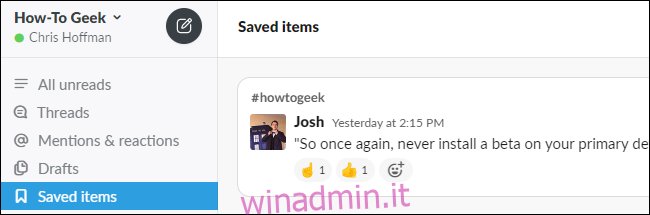
Gli elementi salvati sono più facili da rivedere in seguito rispetto agli elementi per cui hai impostato promemoria. Tuttavia, Slack non ti ricorderà automaticamente i tuoi elementi salvati: dovrai ricordarti di esaminarli manualmente.
Controlla le tue menzioni e discussioni
Per evitare di perdere traccia dei messaggi importanti in cui sei stato menzionato, controlla le tue menzioni in Slack. Fai clic su “Menzioni e reazioni” nell’angolo in alto a sinistra della finestra di Slack per vedere i messaggi in cui sei stato menzionato. Se ti sei perso qualcuno di questi, puoi esaminarli.
Nell’app mobile Slack, tocca “Menzioni” nella parte inferiore dello schermo per visualizzarle.
Slack mostra anche i messaggi a cui altre persone hanno reagito, ad esempio, se hai inviato un messaggio a qualcuno e hanno risposto con un’emoji del pollice su, lo vedrai qui.
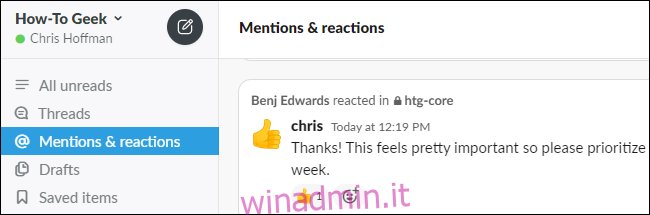
Se utilizzi thread in Slack, puoi anche controllare rapidamente la presenza di nuovi messaggi nei thread facendo clic su “Thread” nell’angolo in alto a sinistra della finestra di Slack.
Nell’app mobile Slack, tocca l’icona “Home” nella parte inferiore dello schermo e tocca “Thread” vicino alla parte superiore dello schermo.
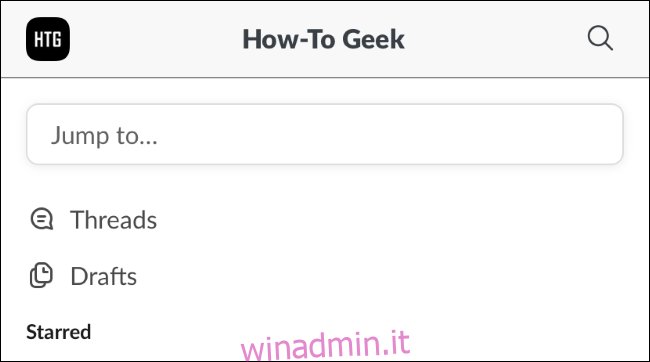
Invia messaggi ad app come Trello
Puoi impostare scorciatoie in Slack per inviare facilmente messaggi ad altre applicazioni. Ad esempio, potresti inviare un messaggio a uno strumento di gestione dei progetti come Trello o creare un evento del calendario basato su un messaggio in un’app come Google Calendar.
In Slack, passa con il mouse su un messaggio, fai clic sul pulsante “Altre opzioni” (…) e cerca le azioni di scelta rapida in fondo all’elenco. Fare clic su “Ottieni più collegamenti” per installare i collegamenti per le applicazioni preferite.
Nell’app per dispositivi mobili, premi a lungo un messaggio e scorri fino alla fine dell’elenco per visualizzare le scorciatoie che hai installato.

Usa Reacji Channeler di Slack
Slack ha creato uno strumento ufficiale chiamato Reacji Channeler che semplifica l’invio di messaggi a un altro canale. Quando aggiungi una reazione emoji (una “reazione”) a un messaggio, Slack può inviare automaticamente messaggi con emoji specifiche a canali specifici.
Ad esempio, diciamo che spesso devi inviare e-mail in base a determinati messaggi. Potresti impostare Slack in modo che, quando reagisci con il? emoji, Slack invierà il messaggio a un canale “# to-email”. È quindi possibile rivedere quei messaggi in un secondo momento.
Puoi impostare più emoji per inviare messaggi a diversi canali. Forse vuoi solo tenere traccia di feedback positivi, battute divertenti o buone idee e raccoglierle in un unico posto per condividerle con il tuo team.
Vuoi qualcosa di diverso? Puoi persino aggiungere le tue emoji personalizzate a Slack e usarle!